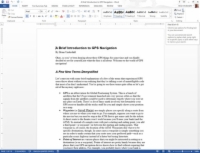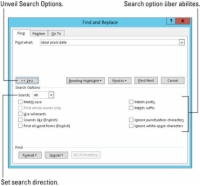I Word 2013 er det du virkelig vil ha for å finne tekst den tradisjonelle dialogboksen Finn, den som bodde i nabolaget før navigasjonsruten rullet inn i byen.
Følg disse trinnene for å slippe løs kommandoen Avansert søk:

1 Klikk på Hjem-fanen på båndet, om nødvendig.
Du må få tilgang til redigeringsgruppen, som du finner på fanen Hjem.
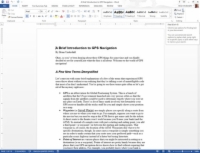
2Klikk på menypilen ved Finn-kommandoen i redigeringsgruppen.
Pilen er den ned-pekende trekanten ved siden av Finn-kommandoknappen.
3Velg Avansert søk.
Det du ser er den tradisjonelle Finn-dialogboksen, som er kraftigere og mer presis enn navigasjonsruten.
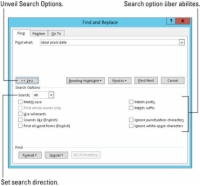
4 Klikk på Mer-knappen.
Etter suksess vokser dialogboksen Finn og erstatt høyere, med en haug med alternativer og doodads som vises nederst.
Velg alternativet Match Case under Søkealternativer for å instruere Word om å ta hensyn til saken. Ellers ignoreres saken
Bruk alternativet Finn kun hele ord for å se etter ord som alv og troll uten også å finne ord som hylle og fremgang.
Alternativet Sounds Like lar deg søke etter homonymer, eller ord som høres ut på samme måte som søkeordet. Du vet: deres og der, eller hjort og kjær, eller hør og her.
For å endre hver variant av søkeordet, sett en hake ved alternativet Finn alle ordformer i dialogboksen Avansert søk-kommandoen og skriv inn søkeordet i Finn etter-boksen. Klikk på Finn neste-knappen og du er på vei.